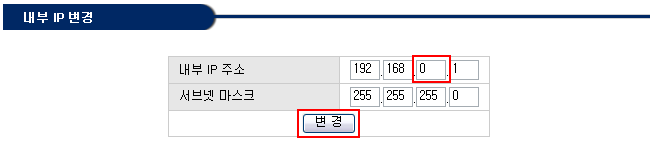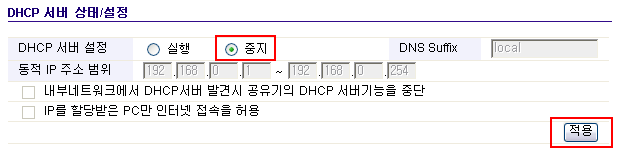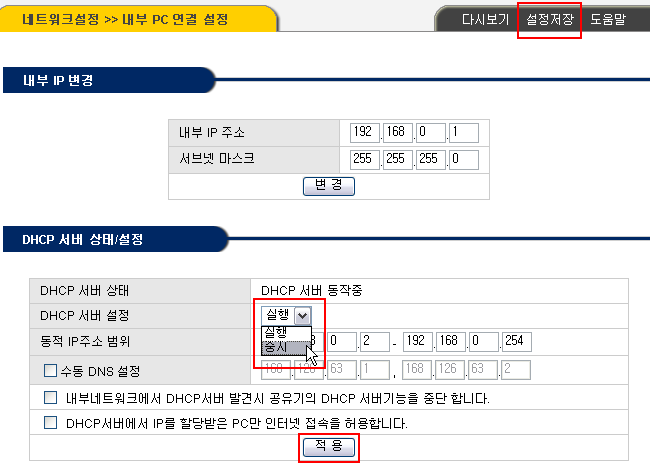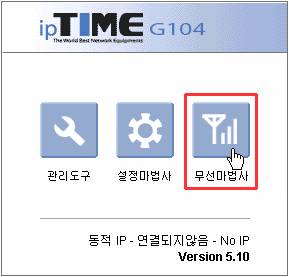고정 헤더 영역
상세 컨텐츠
본문
|
ipTIME 공유기를 스위치(허브)로 변경하는 방법
출처 : http://www.iptime.co.kr/ 고객지원-네트워크-자주묻는 질문 공유기에 연결되어 있는 네트워크 환경에 다시 공유기를 설정 방법
1. 기본 게이트웨이 확인 ipTIME 공유기의 설정을 변경하기 전에 기존에 사용되는 공유기에서 사용중인 게이트웨이 값을 확인합니다. PC의 IP 주소 확인하는 방법 <<< 클릭하세요
2. 내부 IP 주소 변경 (위에서 확인하신 기본 게이트웨이가 192.168.0.1과 다른 값이라면 이 과정은 생략합니다.) 상단의 공유기가 내부 IP 주소(기본 게이트웨이)를 192.168.0.1을 사용한다면, 허브로 사용하시려는 ipTIME 공유기의 내부 IP 주소를 다르게 변경해주셔야 합니다. (192.168.1.1 또는 192.168.2.1 등..)
- 내부 IP 주소를 변경하는 방법은 *펌웨어 버전 5.0 이후(Net-OS) 공유기 웹 설정 화면(http://192.168.0.1)에 접속하여, [관리도구] 버튼을 클릭하시고, [고급설정]-[네트워크 관리]-[내부 네트워크 설정] 메뉴에서 내부 IP 주소를 변경하실 수 있습니다.
[ 그림 1 ] 위의 그림에서 내부 IP 주소를 변경하려는 게이트웨이 값으로 변경한 후 ‘변경’ 버튼을 클릭합니다. (자동으로 공유기는 재시작되므로, 잠시 기다리시기 바랍니다.)
*펌웨어 버전 5.0 이전 공유기 웹 설정 화면(http://192.168.0.1)에 접속하여, ‘로그인’하시면 [네트워크 설정]-[내부PC연결설정] 메뉴에서 내부 IP 주소를 변경하실 수 있습니다. (이 때, 상단의 공유기로부터 연결되는 선은 잠시 빼두시기 바랍니다.)
[ 그림 2 ] 위의 그림에서 내부 IP 주소를 변경하려는 게이트웨이 값으로 변경한 후 ‘변경’ 버튼을 클릭합니다. (자동으로 공유기는 재시작되므로, 잠시 기다리시기 바랍니다.)
3. DHCP 기능 중지 2번 과정에서 내부 IP 주소를 변경하셨다면, 변경된 내부 IP 주소를 이용해서 공유기 웹 설정 화면에 접속할 수 있습니다.
*펌웨어 버전 5.0 이후(Net-OS) 공유기 웹 설정 화면(http://192.168.0.1)에 접속하여, [관리도구] 버튼을 클릭하시고, [고급설정]-[네트워크 관리]-[내부 네트워크 설정] 메뉴에서 'DHCP 서버 설정' 항목을 '중지'로 선택하시고, 화면 하단의 '적용' 클릭 후, 우측 상단의 ‘설정 저장’을 클릭하셔서 저장을 완료합니다.
[ 그림 3 ]
*펌웨어 버전 5.0 이전 공유기 웹 설정 화면(http://192.168.0.1)에 접속하여, ‘로그인’하시면 [네트워크설정]-[내부 PC 연결 설정] 메뉴에서 'DHCP 서버 설정' 항목을 '중지'로 선택하시고, 화면 하단의 '적용' 클릭 후, 우측 상단의 ‘설정 저장’을 클릭하셔서 저장을 완료합니다.
[ 그림 4 ]
여기까지 설정하시면 공유기를 허브로 변경하기 위한 공유기 설정은 완료되었습니다.
4. 허브로 설정 변경시 선 연결 방법 마지막으로 선 연결을 하실 때, 기존에 사용중인 공유기의 LAN 포트에서 나온 선을 허브로 설정을 변경한 ipTIME 공유기의 WAN 포트에 연결하지 마시고, 기존에 사용중인 공유기 LAN 포트에서 나온 선과 PC로 연결할 선들을 모두 ipTIME 공유기의 LAN(1~4) 포트에 연결하시면 됩니다. 즉, 허브로 용도를 변경하시면 WAN 포트는 비워두시고 사용하시는 것 입니다.
※ 유무선 공유기의 경우, 유무선 허브로 용도를 변경하여 사용하시려면 위의 과정을 진행하시기 전에 무선 마법사(또는 무선 설정 마법사)를 통하여 무선 설정을 먼저 진행하시고 위의 과정으로 설정을 변경하여 사용하시기 바랍니다. - ipTIME 공유기의 LAN(1~4) 포트에 설정을 진행하기 위한 PC 한대만 연결하시고, - 공유기 웹 설정 화면(http://192.168.0.1)에 접속합니다. - 아래 그림과 같이 무선마법사(또는 무선 설정 마법사) 버튼을 클릭하여 무선 설정을 완료합니다. (무선마법사의 자세한 설정 방법은 사용설명서를 참고하시기 바랍니다.)
[ 펌웨어 버전 5.0 이전] |
'UTILITY' 카테고리의 다른 글
| Booting Disk Pcdos 7.1 (0) | 2008.01.18 |
|---|---|
| 인텔� 칩셋 식별 유틸리티 (0) | 2008.01.10 |
| [비스타] Diskmgmt 명령 (0) | 2007.12.22 |
| okcpmgr.exe (0) | 2007.12.19 |
| Internet Explorer 7 다운로드 (0) | 2007.12.15 |